Windows7家庭普通版如何升级为旗舰版
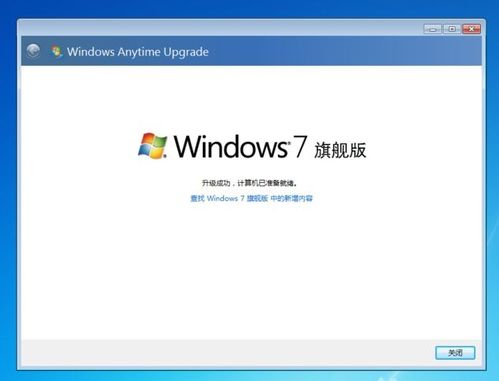
Windows7作为微软的经典操作系统之一,因其稳定性、易用性和丰富的功能而深受用户喜爱。然而,不同版本的Windows7在功能和体验上存在一定差异,家庭普通版作为入门级版本,功能相对有限。如果你希望获得更全面的功能和更优质的体验,可以考虑将Windows7家庭普通版升级为旗舰版。接下来,本文将详细介绍如何进行这一升级过程,让你轻松拥有更强大的Windows7系统。
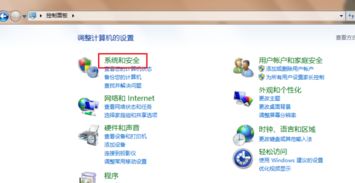
在升级之前,我们需要了解Windows7各个版本的主要差异。Windows7家庭普通版主要面向家庭用户,提供了基本的操作系统功能和日常应用。然而,它缺少一些高级功能,如多语言支持、Windows Media Center(媒体中心)、BitLocker驱动器加密、BitLocker To Go等。相比之下,旗舰版则包含了Windows7的所有功能,无论你是普通用户还是专业用户,都能获得最全面的体验。

1. Windows7旗舰版安装介质:你需要一个Windows7旗舰版的安装光盘或ISO镜像文件。可以通过购买正版Windows7旗舰版或从微软官方渠道下载获得。
2. 产品密钥:每个Windows7版本都有一个唯一的产品密钥,用于验证系统正版性。确保你有有效的Windows7旗舰版产品密钥。
3. 备份重要数据:升级过程中,系统可能会进行格式化,导致数据丢失。因此,在升级前务必备份所有重要数据,如文档、照片、视频等。
4. 检查系统兼容性:确保你的计算机硬件满足Windows7旗舰版的安装要求,如处理器、内存、硬盘空间等。
如果你拥有Windows7旗舰版的光盘,可以直接使用它进行升级。如果下载的是ISO镜像文件,需要先将其刻录到光盘或使用虚拟光驱软件加载。
为了确保计算机能够从安装介质启动,你需要在BIOS/UEFI中设置启动顺序。重启电脑,在启动时按下相应的按键(如F2、F12、Del等)进入BIOS/UEFI设置界面,将光盘驱动器或USB驱动器设置为首选启动设备。
设置完BIOS/UEFI后,重启计算机,系统会自动从安装介质启动,进入Windows7安装界面。按照屏幕提示,选择语言、时间和货币格式、键盘和输入方法等,然后点击“下一步”。
在安装界面中,你会看到一个选项:“现在安装”和“修复计算机”。点击“现在安装”,然后选择“升级”选项。这样可以保留你现有的文件和设置,将家庭普通版升级为旗舰版。如果选择“自定义(高级)”,则会进行全新安装,所有文件和数据都将被删除。
在接下来的界面中,输入你准备好的Windows7旗舰版产品密钥,然后点击“下一步”。系统会验证密钥的有效性。
阅读并接受Windows7的许可条款,然后点击“下一步”。
系统会显示你当前安装的版本和你要升级到的版本。确认无误后,点击“下一步”。
升级过程将正式开始。系统可能会多次重启,这是正常现象。在升级过程中,请保持计算机电源连接,并避免进行其他操作。
升级完成后,你会看到全新的Windows7旗舰版欢迎界面。此时,你可以登录你的账户,开始享受旗舰版带来的丰富功能和优质体验。
升级完成后,你可以通过以下方式确认你的系统已经成功升级为旗舰版:
1. 查看系统属性:右键点击“计算机”图标,选择“属性”,在系统属性窗口中,你可以看到“Windows7旗舰版”的字样。
2. 检查功能:你可以尝试使用旗舰版特有的功能,如Windows Media Center、BitLocker驱动器加密等,以确保升级成功。
1. 升级失败:如果升级过程中遇到错误或失败,可以检查你的产品密钥是否有效,确保安装介质无损坏,或者尝试重新下载ISO镜像文件。
2. 数据丢失:如果你选择了“自定义(高级)”选项进行全新安装,所有数据都将被删除。因此,务必在升级前备份重要数据。
3. 驱动问题:升级后,某些硬件驱动程序可能不兼容。你可以访问硬件制造商的官方网站,下载并安装最新的驱动程序。
4. 激活问题:如果系统提示未激活,可以使用你提供的产品密钥进行在线激活或电话激活。
将Windows7家庭普通版升级为旗舰版并不复杂,只需准备好安装介质、产品密钥,并按照步骤进行操作即可。升级后,你将获得更全面的功能和更优质的体验。然而,在升级过程中,务必注意备份重要数据,以防数据丢失。如果遇到问题,可以查阅相关文档或寻求专业帮助。希望这篇文章能帮助你顺利完成Windows7家庭普通版到旗舰版的升级。
30.39M嘿嘿小说APP免费
125.23M知源中医app官方版
70.03M韵律源点全部歌曲解锁版
75.95Mpexels素材中文版
186.83M地铁跑酷沙雕版
83.75M完美消消乐
64.72M狗狗赛跑模拟器游戏
41M携程网app
41.23M江淮钇为
73.51M星露谷物语1.8手机版
本站所有软件来自互联网,版权归原著所有。如有侵权,敬请来信告知 ,我们将及时删除。 琼ICP备2023003481号-5